首页
Win11打游戏出现光斑闪屏怎么解决?Win11打游戏闪屏解决方法
Win11打游戏出现光斑闪屏怎么解决?Win11打游戏闪屏解决方法
2022-09-03 11:43:30
来源:互联网
作者:admin
最近,一些用户向小编报告说,当他们使用Win11系统玩游戏时,会出现彩色光斑闪屏。我么办?非常影响游戏体验。以下笔者针对这一问题,与大家分享具体的解决方法。
玩游戏的时候出现闪屏现象,造成这种情况的原因是由于系统的GHOST版本或者是安装版用了某优化软件所造成。
解决方法如下:
1、在win11系统桌面上,找到开始菜单,找到并点击运行选项。

2、在运行的输入栏中输入regedit,然后确定。
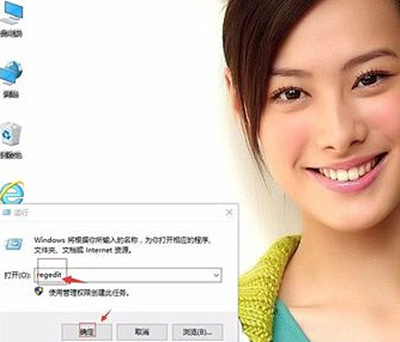
3、在注册表编辑器中展开定位HKEY_CURRENT_USER/Control Panel/Desktop。选择右侧WaitToKillAppTimeOut。
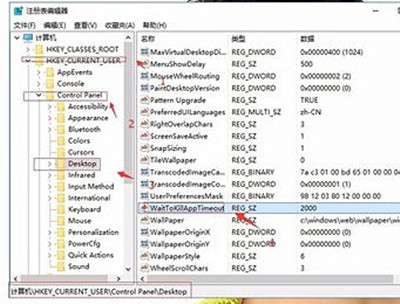
4、在该选项上单击右键,进行修改。
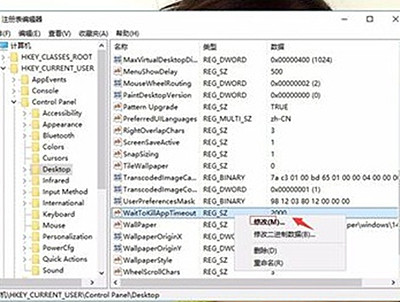
5、把WaitToKillAppTimeOut数值数据,改为10000,点击确定。
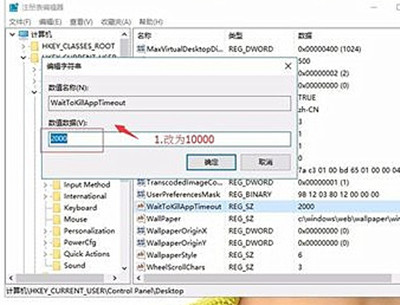
6、再次找到HungAppTimeOut,单击右键,进行修改。
7、HungAppTimeOut数值数据,改为10000。然后确定。
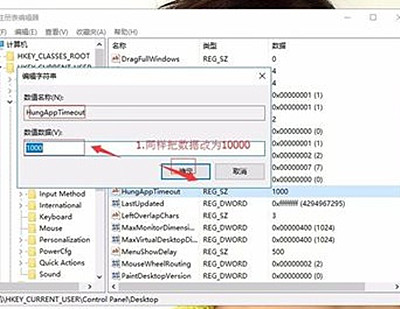
8、同样定位到HKEY_USERS/.DEFAULT/Control Panel/Desktop。右侧WaitToKillAppTimeOut和HungAppTimeOut数值改为10000。即可解决闪屏问题。
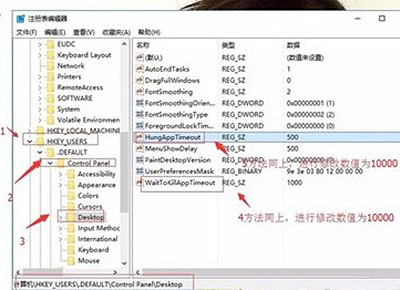
相关文章
- Win11任务栏卡死重启也没有用怎么办?解决Win11任务栏卡死问题 04-04
- 怎么在Win11系统上安装(和卸载)字体? 01-24
- Win11超过10天怎么退回Win10 Win11超过10天可以退回Win10吗 01-18
- 为什么Win11打不开安全中心?Win11打不开安全中心解决办法 11-23
- Win11中文打字只显示字母 Win11中文模式打出来是字母解决方法 11-23
- Win11正式版安装安卓子系统的方法 测试阶段抢先体验 11-23
精品游戏
换一批
